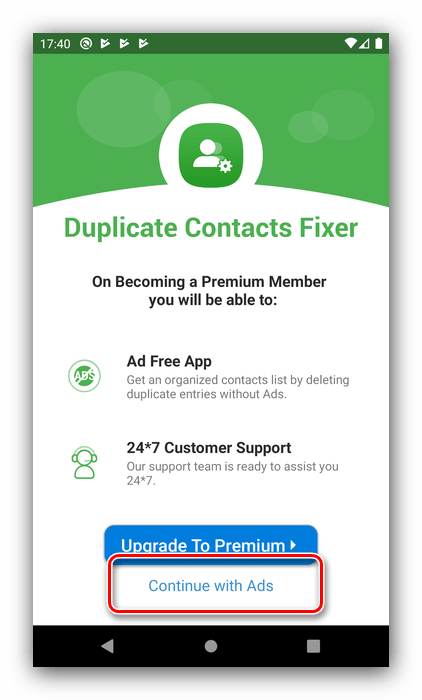Как на андроиде удалить несколько контактов: удалить один, несколько или все контакты сразу.
Как удалить все контакты на андроид-телефоне
Приложение Контакты на стоковом андроид-телефоне не имеет такой опции, как удаление множества контактов, или всех контактов за один раз. Вот поэтому, ниже мы опишем два метода, с помощью которых можно удалить на андроиде все контакты одновременно.
 Коротко об удалении всех контактов на андроид-телефоне
Коротко об удалении всех контактов на андроид-телефоне
В основном, причиной удаления всех контактов на андроид-телефоне является желание владельца устройства продать телефон или дать его в пользование другому лицу, следствием чего возникает потребность привести адресную книгу в исходное состояние.
Несмотря на то, что служит причиной, существуют способы сразу удалить все контакты, вместо того, чтобы удалять их по одному.
Удаление всех контактов с андроид-телефона с помощью очистки данных Контактов
Быстрым способом удалить все контакты является очистка приложения Контакты.
Нажмите на Настройки – Приложения – Контакты (убедитесь, что вы находитесь во вкладке Все приложения).
На информационном экране приложения нажмите на Хранилище.
На следующем экране нажмите на кнопку Стереть данные.
Далее вы увидите всплывающее окно, нажмите ОК, чтобы подтвердить, что вы действительно хотите удалить все контакты на своем андроид-телефоне.
Примечание: Очистка данных приложения Контакты также удалит всю историю звонков и избранные контакты.
Стирание данных приложения Контакты удалит все контакты, хранящиеся на устройстве. Однако, все удаленные контакты можно восстановить в том случае, если вы до этого синхронизировали данные с аккаунтами Gmail, Facebook или WhatsApp.
Однако, нужно предотвратить новую синхронизацию данных телефона с этими аккаунтами. Для этого:
Нажмите Настройки – Аккаунты – Google.
На экране Google аккаунтов нажмите на аккаунт Gmail.
На следующем экране отключите синхронизацию, переведя переключатель в положение выключено.
Подобным образом можно отключить синхронизацию с аккаунтами Facebook, WhatsApp и другими.
Нажмите Настройки – Аккаунты – WhatsApp.
На следующем экране отключите синхронизацию, переведя переключатель напротив контактов в положение выключено.
Данный метод удаляет все контакты с телефона андроид, но вы все еще сможете получить к ним доступ через аккаунты Gmail, WhatsApp и другие.
Как удалить контакты одновременно и с андроид-телефона, и из аккаунтов
Такой метод удаления контактов подходит лишь тем, кто хочет удалить их и с телефона, и из аккаунтов, которые синхронизируются с телефоном.
На компьютере войдите в аккаунт Gmail. Затем нажмите на иконку Приложения Google в правом верхнем углу экрана, и нажмите на значок Контакты, в появившемся небольшом окошке.
На следующем экране наведите мышкой на контакт, появится чекбокс, поставьте в нем галочку. Наверху появится надпись Выбрано:1. Рядом будет чекбокс. При наведении на него всплывет надпись Выбрать все. Поставьте в нем галочку, таким образом будут выбраны все контакты в вашем аккаунте Gmail.
Нажмите на меню в виде трех точек в правом верхнем углу экрана и, в выпадающем окне, выберите опцию Удалить.
После того, как вы удалили все контакты из аккаунта Gmail, андроид-телефон также автоматически удалит все контакты на устройстве, как только он проведет синхронизацию.
В случае, если вы не хотите ждать следующей синхронизации, нажмите Настройки – Аккаунты – Google. На следующем экране нажмите на меню в виде трех точек, и нажмите на появившуюся опцию Синхронизировать сейчас.
Примечание: Этот метод удаляет все контакты навсегда, без возможности восстановления.
Еще статьи из рубрики Android:
Как удалить контакты с Андроида

Способ 1: Встроенные средства
Наиболее удобный способ решения нашей задачи заключается в использовании контактной книги, встроенной в прошивку телефона. Вариаций таковых существует множество, привести их все невозможно, поэтому остановимся на версии, которая присутствует в актуальном, «чистом» Android.
- Откройте меню приложений и выберите там «Контакты».
- Нажмите на три полоски вверху слева и тапните по пункту «Настройки».
- Воспользуйтесь параметром «Фильтр контактов», который установите в положение «Все контакты».
- Вернитесь к окну с адресной книгой. Пролистайте список, выделите долгим тапом позиции, которые хотите стереть, после чего найдите на панели инструментов вверху кнопку со значком корзины и нажмите на неё.

Подтвердите своё намерение.
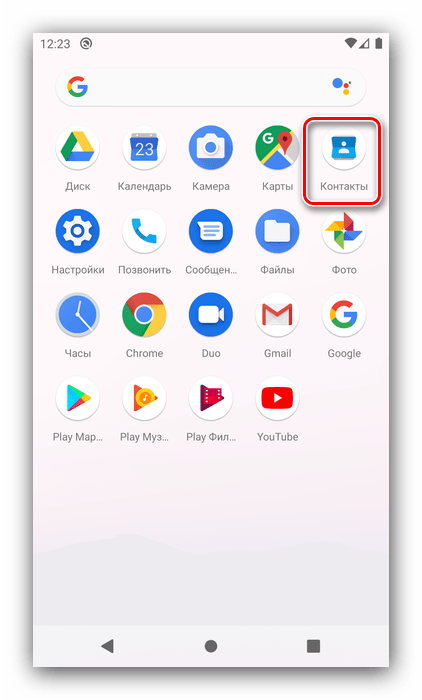
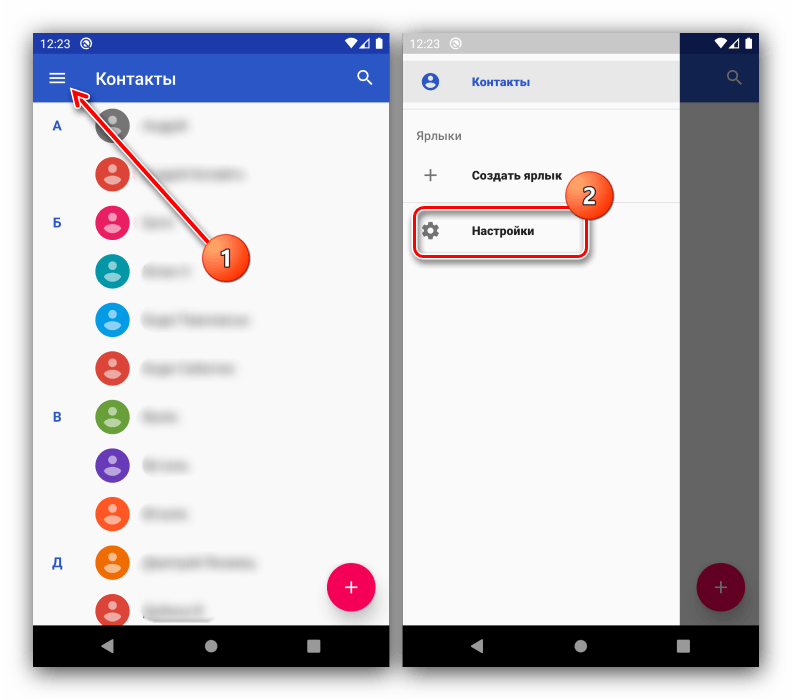

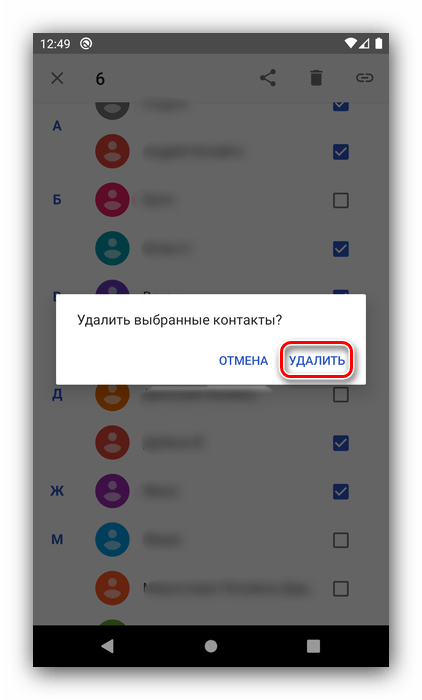
Если после удаления контакты через некоторое время появляются снова, причина может крыться в синхронизации. Следовательно, для устранения проблемы эту опцию нужно отключить – о том, как это делается, мы уже рассказывали в отдельном материале.
Подробнее: Отключение синхронизации данных на Android
Способ 2: Simple Contacts
Удалить ненужные записи в книге контактов можно и с помощью сторонних средств – например, Simple Contacts.
Скачать Simple Contacts из Google Play Маркета
- Откройте приложение и выдайте ему разрешение на доступ к абонентской книге.
- После загрузки списка отфильтруйте записи для собственного удобства – тапните по отмеченной на изображении кнопке и выберите подходящий критерий.
- Далее выделите требуемые позиции долгим тапом, нажмите на три точки вверху справа и выберите «Удалить».

Готово – контакты будут удалены.

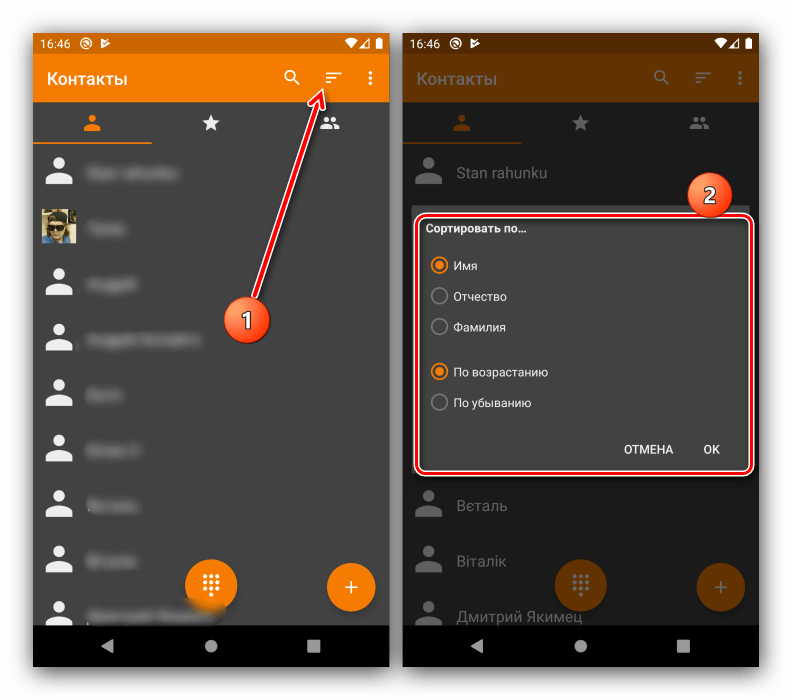
Simple Contacts представляет собой хорошую альтернативу встроенному решению, но в бесплатной версии отображает рекламу.
Способ 3: True Phone
Популярное приложение True Phone совмещает в себе как «звонилку», так и собственный вариант адресной книги, который позволяет безвозвратно удалять соответствующие записи.
Скачать True Phone из Google Play Маркета
- Настройте программу и выдайте ей необходимые разрешения для работы.
- Перейдите на вкладку «Контакты», после чего вызовите её меню нажатием на три точки и выберите «Удалить контакты».
- Отметьте ненужные позиции, поставив галочки, затем тапните «Удалить», а в окне предупреждения – «Да».

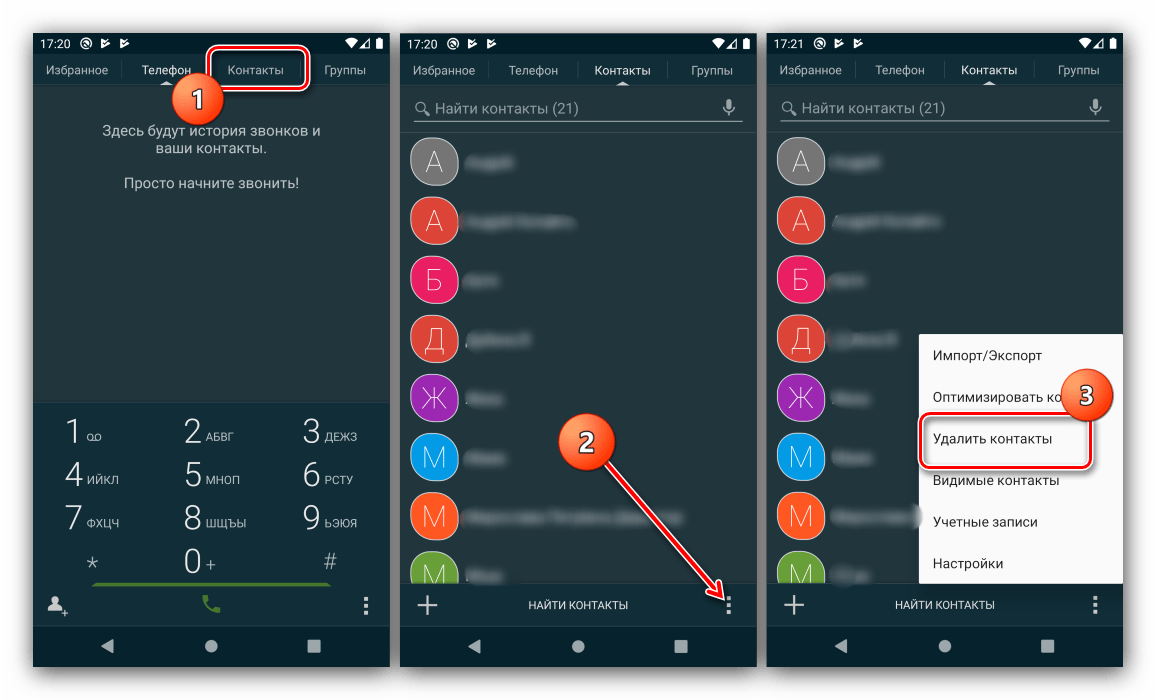
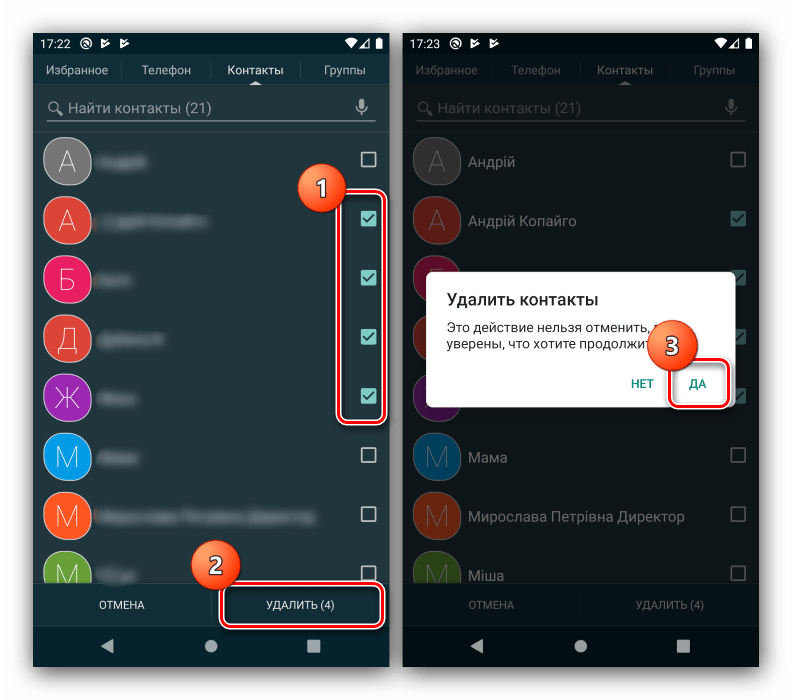
Данное приложение представляет собой удобный и бесплатный инструмент.
Удаление контактов-дублей
Немного иначе обстоят дела, если вам нужно удалить не одиночные контакты, а дублированные – например, те, что одновременно присутствуют в памяти телефона и на SIM-карте. Конечно, описанные выше методы пригодны и для дублей, но существуют альтернативы, которые делают эту операцию проще и удобнее. Одно из самых популярных решений называется Duplicate Contacts Fixer.
Скачать Duplicate Contacts Fixer из Google Play Маркета
- Запустите программу, в стартовом окне нажмите «Continue with ads».

Выдайте также разрешения.
- Рассматриваемое решение делает резервную копию всей абонентской книги – если она вам нужна, нажмите «Yes», в противном случае жмите «No».
- Выберите категорию контактов и тапните по ней, а после – «Find duplicates».
- Приложение некоторое время потратит на поиск дубликатов – когда таковые будут обнаружены, нажмите «Delete duplicates», далее «Proceed» и «Yes».

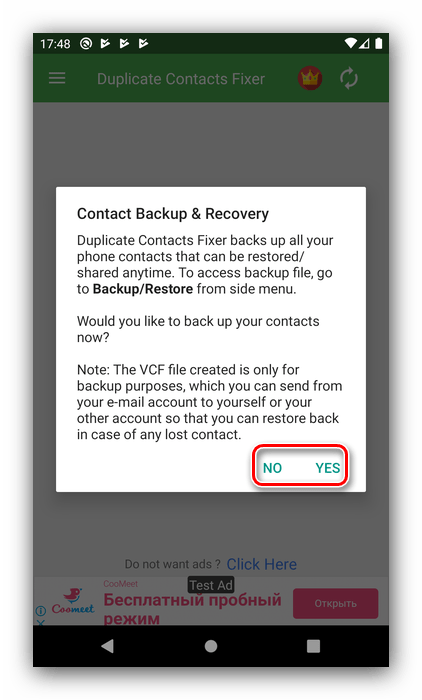
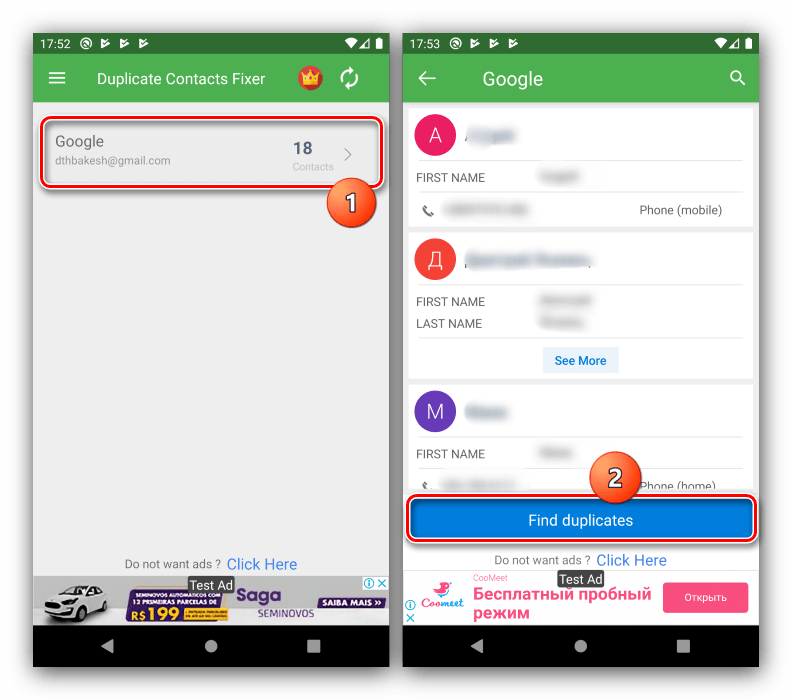
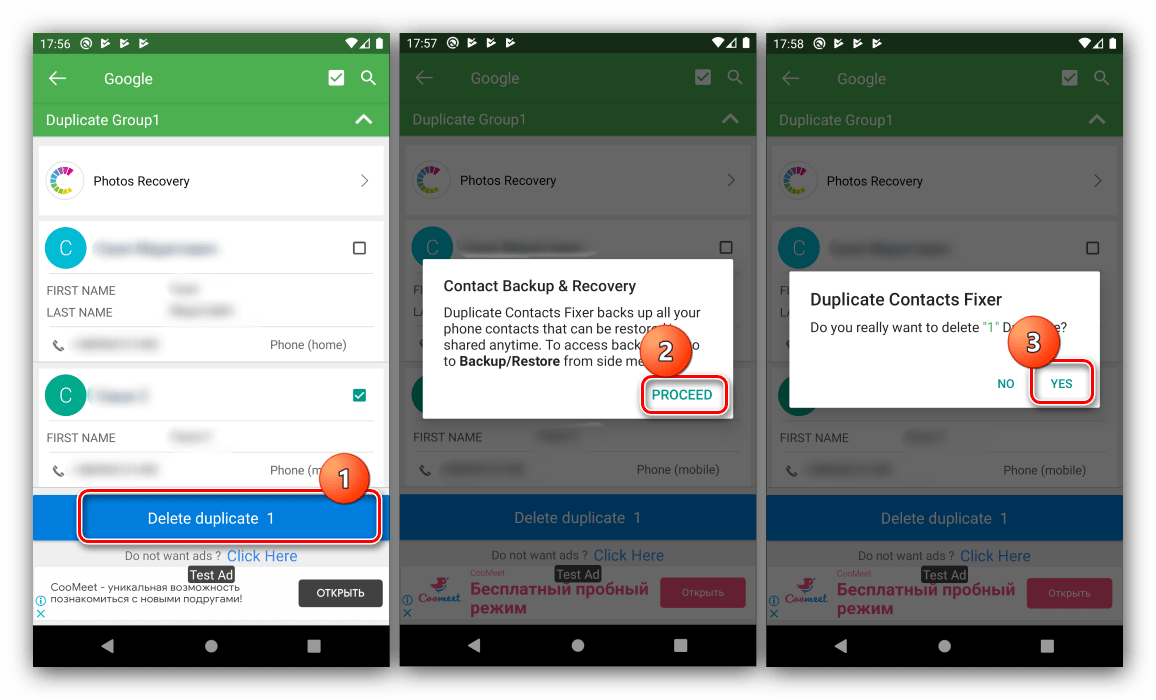
Этот софт имеет только один недостаток – большое количество отображаемой рекламы.
 Мы рады, что смогли помочь Вам в решении проблемы.
Мы рады, что смогли помочь Вам в решении проблемы.
 Опишите, что у вас не получилось.
Опишите, что у вас не получилось.
Наши специалисты постараются ответить максимально быстро.
Помогла ли вам эта статья?
ДА НЕТ
Как удалить контакты на Андроид
В процессе эксплуатации телефона на ОС Андроид, в телефонной книге устройства неизбежно появляются ненужные, неактуальные, или просто дублирующиеся контакты, что создает неудобства при работе со списком контактов.
Возникает необходимость удалить ненужные контакты из телефонной книги. Иногда необходимо полностью удалить все контакты в телефоне, например, при смене владельца аппарата.
Если в «кнопочных» аппаратах удаление контактов происходит элементарно, что называется «в два клика», то эта же операция на Андроид вызывает у пользователей определенные сложности.
Сама процедура не так сложна, некоторые затруднения вызваны тем, что для работы с контактами в операционной системе Андроид на многих устройствах используются разные приложения, где процесс удаления контактов может несколько отличаться.
Давайте рассмотрим, каким образом можно управлять контактами в смартфонах на операционной системе Android.
Удаление одного контакта.
- Открыть телефонную книгу (приложение «Контакты»)
- Найти контакт, который необходимо удалить.
- Открыть контекстное меню контакта и выбрать пункт «Удалить». Для вывода контекстного меню необходимо нажать и удерживать палец на нужном контакте.
Удаление нескольких контактов Андроид.
Стандартными средствами Андроид можно также произвести массовое удаление контактов телефонной книги.
- Открыть телефонную книгу (приложение «Контакты»)
- Открыть контекстное меню приложения «Контакты». Контекстное меню телефонной книги Андроид открывается нажатием на кнопку меню (в виде трех вертикальных точек), либо с помощью сенсорной кнопки под экраном.
- После вывода контекстного меню выбрать пункт «Удалить». В результате перед вами откроется список контактов с расположенными возле каждого контакта пустыми кнопками-флажками, с помощью которых можно отметить контакты.
- В открывшемся списке контактов необходимо будет отметить контакты, предназначенные для удаления, после чего нажать на кнопку «Удалить». Кнопка «Удалить» становится активной только в случае, если выбран хотя бы один контакт. После нажатия на кнопку «Удалить» и подтверждения действия (кнопкой «Ок»), все выбранные контакты будут безвозвратно удалены с Андроид-устройства.
В зависимости от установленной в устройстве базовой программы для работы с контактами, удаление контактов может осуществляться нажатием на значок корзины, без необходимости вызова контекстного меню.
При удалении контакта необходимо выяснить, хранится ли он в другом месте, т.к. контакты в Android-устройствах могут храниться одновременно в нескольких местах. Они могут храниться как в самом устройстве, так и в аккаунтах Google, Whatsapp, Viber, Skype, Вконтакте и т.п.
Если на устройстве включена функция синхронизации контактов, при подключении к интернету данные о контактах синхронизируются с этими сервисами, и казалось бы уже безвозвратно удаленный контакт может вновь появиться в телефонной книге.
Для того чтобы окончательно и безвозвратно удалить контакт со всех возможных сервисов и на самом устройстве, необходимо включить отображение контактов в приложении «Контакты» из всех источников.
Для этого в настойках приложения «Контакты» откройте «Настройки» и выберите пункт настроек отображения списка контактов (может называться «Опции отображения», «Показать контакты»).
Отобразится список источников, в котором можно выбрать нужные источники, либо сразу все контакты («Все контакты», «Отображать все контакты»).
После этого можно приступать к процессу удаления контактов любым из вышеописанных способов. Если вы хотите удалить контактные данные только в памяти телефона, оставив их в аккаунтах мессенджеров, почтовых аккаунтах и других сервисах, просто отключите синхронизацию контактов, и тогда удаленные контакты не будут снова появляться в телефонной книге.
Редактировать, добавлять и удалять контакты Андроид, привязанные к аккаунту Google, можно с помощью компьютера.
Для этого необходимо перейти на Контакты Google (contacts.google.com). Перед вами будет список всех ваших контактов, которые привязаны к аккаунту Google.
Используя этот способ, весьма удобно сделать чистку смартфона от дублирующих контактов. Для отображения повторяющихся контактов нажмите «Найти похожие контакты», после чего появится список дублирующихся контактов телефонной книги Андроид.
Отметьте выбранные контакты (установив флажок), затем произведите необходимые действия («Объединить», «Удалить» и т.п.).
После этого остается только провести синхронизацию контактов на смартфоне, в результате которой дублирующиеся контакты пропадут. Чтобы не было путаницы с двойными контактами в дальнейшем, рекомендуется держать все контакты в одном источнике, оптимально для этого подойдет аккаунт Google.
Удаление всех контактов Андроид.
Если вы хотите убрать со смартфона сразу все контакты, которые синхронизированы через аккаунт Google, достаточно всего лишь удалить аккаунт-Google с телефона.
Радикальный метод (подойдет в случае подготовки устройства к продаже, передаче другому владельцу) — возврат Андроид-устройства к заводским настройкам, в результате которого все контактные данные будут удалены.
- Открыть Меню устройства
- Открыть «Настройки»
- Выбрать пункт «Конфиденциальность»
- Выбрать пункт «Сброс настроек»
- Выбрать пункт «Перезагрузить телефон»
- Выбрать пункт «Стереть все» (для подтверждения)
После перезагрузки смартфон будет иметь «чистую» операционную систему Андроид, установленную на заводе-производителе. Следует помнить, что кроме контактных данных телефонной книги на устройстве будет удалены и любые другие личные данные, приложения, настройки. Восстановить данные, удаленные таким способом будет невозможно.
Если базовое приложение для работы с контактами вызывает какие-либо трудности, всегда можно воспользоваться сторонними программами, установив любое из них из Google Play. Сторонние приложения для работы с контактами и вызовами могут предоставлять более расширенный функционал, более удобное управление, лучший интерфейс.
удалить один, несколько или все контакты сразу.
При эксплуатации смартфона, у пользователя может возникнуть необходимость узнать, как удалить контакт с телефона Андроид доступный только для чтения, поскольку некоторые номера иногда теряют надобность, но не поддаются стандартным методам очистки. Поэтому следует подробно изучить принцип действий и решение подобных обстоятельств.
Можно ли удалить?
Нельзя осуществить удаление контакта из учётной записи, доступной только для чтения, к примеру, Facebook. При невозможности очистки пользователю отобразится соответствующее уведомление, свидетельствующее, что мобильный номер станет скрыт. Для восстановления подобных данных для аккаунта, который не допускает манипуляций, следует удалить его из смартфона, после чего заново вернуть.
Полезно знать Где хранятся удаленные фото на Андроиде?
Если данные абонента предполагают сведения, как из стандартных категорий, к которым относятся Контакты, а также других сервисов, к примеру, Facebook, то пользователю отобразится сообщение, уведомляющее, что номер доступен только для чтения, поэтому вместо удаления будет скрыт.
Чтобы выяснить, как удалить контакт с телефона Андроид если он не удаляется, необходимо в номерной книге смартфона кликнуть «Изменить контакт», после чего можно заметить наличие связанных номеров с другим мобильным сервисом. Поэтому через меню нужно выбрать «Отменить связь» и подтвердить действие с разделением контактов, чтобы получить два номера для телефона и приложения. По завершению оба варианта могут быть беспрепятственно очищены.
Инструкция удаления
- Кликните по иконке приложения «Контакты», однако конкретное наименование определяется в зависимости от версии системы на смартфоне;
- Выберите абонента, которого требуется убрать и дисплей отобразит более подробные сведения касательно варианта. При надобности избавления от множества номеров, предлагается кликнуть и удерживать первоочередное нажатие до отображения перечня доступных функций, где необходимо воспользоваться дополнительными контактами. Наименование последнего аналогично меняется в различных смартфонах компаний;
- Выберите «Удалить». Несмотря на допустимые отличия, визуально необходимая команда должна располагаться в верхней области дисплея. Опция должна быть письменно представлена или изображена соответствующей анимационной картинкой корзины. Вероятно, может понадобиться сперва нажать клавишу с видом трёх последовательных точек, после чего в развернувшемся меню выбрать действие «Удалить».
- Далее система отобразит уведомление, требующее подтверждения действий, после чего предложит полностью устранить мобильные номера из контактной книги телефона.
Деактивация синхронизации учётной записи
- Перейдите в настройки телефона. Отключение соединения с аккаунтом сопровождается аналогичным исчезновением всех номеров, которые были внесены синхронизацией. Вариант наиболее занимателен для единовременного устранения большого количества контрактов;
- Запустите раздел «аккаунты», который располагается в категории персональных данных;
- Выберите учётную запись, с которой требуется прекратить подключение. Далее из телефона исчезнут все абоненты, связанные с соответствующим аккаунтом;
- Деактивируйте вариант «Синхронизации», после чего в дальнейшем не станет происходить автоматическая проверка мобильных номеров с данными из учётной записи. При невозможности обнаружить функцию, предлагается полностью прекратить подключение к персональному профилю приложения;
- После отключения контактов следует через настройки для сервиса выбрать вариант «Синхронизировать сейчас», чтобы последовало удаление аналогичных сведений из смартфона.
Очистка контактов Google
- Запустите браузер. При использовании аккаунта Google для хранения мобильных номеров перейдите на страницу contacts.google.com. Чтобы выяснить, как удалить контакт с телефона Андроид, необходимо понимать, что метод касается только тех данных, которые содержатся в учётной записи, поэтому сведения, записанные конкретно в телефоне или привязаны к другому приложению, не затрагиваются;
- На веб-странице следует авторизоваться в свой аккаунт, после чего отыскать нужных абонентов и выбрать посредством стандартного клика по варианту;
- Затем нажмите по клавише удаления в верхней области интерфейса, чтобы устранить контакт из учётной записи Google;
- На смартфоне необходимо перейти в категорию настроек. По завершению устранения абонентов посредством ресурса Google Контакты, следует снова активировать синхронизацию;
- Посредством категории личных данных перейдите в подпункт «Аккаунты»;
- Кликните по учётной записи Google, однако при доступности одновременно нескольких вариантов, система предложит выбор с настройками каждого профиля;
- Далее необходимо отыскать пункт «Синхронизировать сейчас» в меню доступных действий сервиса, а затем последует автоматическое удаление всех убранных из сайта номеров, поэтому все данные, которые были устранены из облачного хранилища Google, будут соответствующе исключены из номерной книги мобильного устройства.
Полезно знать Как подключить мобильный банк?
Следует полагать, что вы поняли, как самостоятельно удалить с телефона Андроид контакт, который доступен только для чтения. Несмотря на определённую разницу в наименовании пунктов для различных версией системы на смартфонах, смысл и содержание функций остаются аналогичными.
- Как удалить страницу в одноклассниках через телефон Андроид?

- Ошибка 910 при установке приложения на Андроид

- Как удалить историю в Сбербанк онлайн на мобильном телефоне?

- Приложение для записи телефонных разговоров Андроид

Вы хотите удалить контакт на Андроид, но при этом выходит надпись, что контакты из аккаунтов доступны только для чтения будут скрыты, но не удалены? На этой странице вы найдете инструкцию, как удалить контакты из WhatsApp на Android который не удаляется из телефонной книжки.
Недавно сам столкнулся с такой проблемой, когда хотел удалить номер из контактов, но он не удалялся, а лишь появлялось уведомление, что контакты из аккаунтов доступны только для чтения, но не будет удален. В начале я не мог понять в чем прикол ведь кнопка удалить ненужный номер есть, но он не удаляется. Потом немного поразмыслив понял, что контакт привязан к ватцап и нужно удалять именно оттуда. В интернете есть много разной информации, к сожалению не один вариант не прокатил. И все же я нашел на своем телефоне как удалять ненужные контакт из WhatsApp, смотрите ниже я выложил подробную инструкцию с картинками как это сделать. Лично мне помог данный способ, надеюсь, информация окажется полезной и для вас. Так же ниже будут ссылки на похожие статьи.
Чтоб удалить контакт на Ватсап выполните следующие действия: Открываем приложение «WhatsApp». В списке контактов Вацап нажимаем на контакт который нам нужно удалить, как будто мы хотим начать писать сообщение ему. (Этот скриншот мы не добавили, но остальные будут ниже. Если что то будет непонятно, то смотрите на прикрепленных ниже картинках где я выделил нужные пункты и кнопки.) Теперь нам нужно открыть «Меню»  нажав на три вертикальные точки. Далее в открывшемся меню выбираем пункт «Просмотр контакта».
нажав на три вертикальные точки. Далее в открывшемся меню выбираем пункт «Просмотр контакта».


Далее снова открываем «Меню»  нажав на иконку в виде трех вертикальных точек. Теперь в появившемся меню выбираем пункт «Изменить». (Здесь можно выбрать и пункт «Откр. в адресной книге» после чего попадаем в контакты телефонной книжке где можно попробовать удалить его, но если так не получается, то в меню лучше выбрать «Изменить»).
нажав на иконку в виде трех вертикальных точек. Теперь в появившемся меню выбираем пункт «Изменить». (Здесь можно выбрать и пункт «Откр. в адресной книге» после чего попадаем в контакты телефонной книжке где можно попробовать удалить его, но если так не получается, то в меню лучше выбрать «Изменить»).
Далее мы можем удалить контакт из Ватсап, для этого удаляем номер и имя контакта (очищаем эти пункты, чтоб не осталось никаких символов) и сохраняем изменения нажав на иконку «Галочка»  . Готово! контакт из ватцапа и телефонной книжки удален, закройте и снова откройте приложение WhatsApp чтоб увидет что контакт полностью удален.
. Готово! контакт из ватцапа и телефонной книжки удален, закройте и снова откройте приложение WhatsApp чтоб увидет что контакт полностью удален.



Если вам нужно удалить контакты из телефонной книжки Android, то можете перейти по этой ссылке на другую статью.
> Все полезные советы Android> Главная сайта
Надеюсь, инструкция по удалению контактов из Ватсапа на Android оказалась полезной. Не забудьте оставить отзыв и указать модель устройства, к которому подошла или нет инфа выше, чтоб и другим осталась от вас полезная информация. Если на вашем устройстве ненужные контакты с WhatsApp удаляются по-другому, то просим поделиться способом ниже в отзывах. Возможно, информация оставленная вами окажется самой полезной. Спасибо за отзывчивость!
Отзывы об удалении контактов Ватсап на Андроиде
Добавить отзыв или поделиться полезной информацией по теме страницы.
ОБНОВИТЬ СТРАНИЦУ С ОТЗЫВАМИ Автор:Федор 25-01-2020 05 час. 31 мин.Сообщение:Хоть один толковый совет. Спасибо. Все получилось Автор:Финист 16-07-2019 16 час. 22 мин.Сообщение:Смартфон BQ 5201 Space, БЛАГОДАРЮ!!! помогло, ненужные контакты исчезли Автор:Андрей 19-06-2019 11 час. 04 мин.Сообщение:Анатолий Тимофеевич, если нужно удалить номер позвонившего из ватсап перейдите в ЗВОНКИ (в приложении WhatsApp) в открывшемся списке звонков нажмите на номер который нужно удалить и удерживайте пока не появится на нем галочка после чего вы увидите в верхней части экрана иконку в виде корзины нажав на который номер будет удален. Есть и второй способ, в списке звонков просто нажимаем на номер который нужно удалить из WhatsApp далее в верхней части экрана нажимаем на меню в виде трех вертикально расположенных точек, в открывшемся меню выбираем УДАЛИТЬ ИЗ ЖУРНАЛА ЗВОНКОВ. Так же можно заблокировать этот номер. Автор:Анатолий Тимофеевич 19-06-2019 07 час. 44 мин.Сообщение:Здравствуйте. Прошу объяснить как удалить номер позвонившего на ВАТСАП. В адресной номера нет Автор:Алексей 18-06-2019 09 час. 05 мин.Сообщение:не помогло Автор:Ирина 29-05-2019 07 час. 51 мин.Сообщение:Отлично автор . Престиж 5522 Автор:EugenWB 28-02-2019 16 час. 12 мин.Сообщение:Гениально! Автор:Дмитрий 17-02-2019 17 час. 50 мин.Сообщение:Не помогло. Как и все другие найденные в сети способы. Но я случайно нашел еще один вариант решения проблемы. Андроид 8.1 автоматом «рожает» вам аккаунт в Duo, этаком гугловском воцапе, даже если вы и не догадываетесь о существовании такого приложения. И умудряется привязать к этому аккаунту некоторые добавленные контакты, а потом не дает их удалить по причине их «важности» для этого самого Duo. Найдите в настройках телефона вкладку «Пользователи и аккаунты» и просто снесите к чертям аккаунт Duo. У меня после этого ненужный контакт удалился сам. Ну а если вы все-таки это Duo используете, то договаривайтесь об удалении контактов с ним отдельно. Явный баг от Гугла. 4
Пользователи телефонов, работающих на платформе Android, отмечают, что они удобны в использовании. Даже при смене модели смартфона интерфейс практически не меняется, что позволяет быстро привыкнуть к обновке.
И все же для новичков произведение даже простых действий на смартфоне поначалу может показаться не вполне понятным. Предлагаемая инструкция поможет разобраться в том, как удалить контакты с телефона Android.
Как удалить контакт на Андроиде
Стирание данных из адресной книги смартфона производится элементарно. Нужно:
- тапнуть по иконке, изображающей трубку;
- вверху экрана выбрать вкладку «Контакты» и нажать на нее;
- найдя ненужную запись, тапнуть по ней с удержанием первоначального нажатия;

- в открывшемся списке нажать на удаление и подтвердить его.

Номер будет удален из списка.
Стирание нескольких элементов списка сразу также производится предельно просто благодаря специальной опции. Чтобы активировать ее, нужно нажать с удержанием на любую запись, подлежащую удалению, а затем в открывшемся списке нажать на «Массовое удаление».
После этого напротив каждой строчки появятся кружки́. Последовательно нажимая на них, вы сможете проставить галочки напротив данных, которые хотите стереть.

Дальнейшие действия не отличаются от алгоритма исключения одного абонента из списка.
Как удалить все контакты сразу
Действия по полной очистке контактных сведений базовыми средствами Android также отличаются простотой. Нужно:
- зайти в телефонную книгу смартфона;
- нажать на один из ненужных номеров;
- в открывшемся списке тапнуть «Массовое удаление»;
- вместо того чтобы помечать галочкой каждую запись, достаточно нажать на кнопку «Выбрать все» в правом верхнем углу экрана;
- подтвердить действия.

Телефонная книга полностью очистится. Видно, что ответ на вопрос, как удалить контакты с Андроида, прост, а способы действий в разных ситуациях, связанных с очисткой контактных данных, однотипны. Этим смартфоны очень удобны.
Избавляясь от ненужных контактных данных, стоит помнить, что они могут располагаться в разных блоках памяти устройства. Однако базовые опции смартфона позволяют не задаваться вопросом, как удалить контакты с сим-карты на Андроиде или как убрать их из внутренней памяти.
Действия и в этом случае просты (хотя могут несколько различаться в смартфонах от разных производителей).
- Тапните по иконке «Настройки».

- Найдите в открывшемся списке «Системные приложения» и тапните по строчке.

- В открывшемся меню выберите «Контакты».

- В списке опций найдите «Дополнительные функции».

- Открыв их, вы увидите записи, расположенные непосредственно на сим-карте.

Открыв телефонную книгу, привязанную к сим-карте, вы сможете убрать одну, несколько или все записи из нее, действуя описанными выше способами.
Если у Вас остались вопросы — сообщите нам  Задать вопрос
Задать вопрос
Очистка с помощью Google
Имея на руках смартфон, вы пользуетесь не обычным мобильником, а умным мобильным устройством, обладающими широкими возможностями, в том числе возможностью синхронизировать содержащиеся на нем данные с другими устройствами (ПК, планшетом, другим смартфоном).
Контактные данные могут сохраняться в:
- памяти устройства;
- на сим-карте;
- в Google.
Последние два варианта предусматривают возможную замену одного смартфона другим. При покупке нового смартфона не придется заново вбивать в него необходимые данные или играть в «Угадайку», стараясь по голосу определить, кому из друзей принадлежит десятизначная комбинация цифр на дисплее вашего смартфона.
Однако сохранение контактных сведений в Google удобнее, поскольку предусматривает утерю или кражу телефона (сим-карту вы, скорее всего, при этом не вернете). Какой бы ни была ситуация, восстановить список данных через Google можно легко и удобно.
Google со своей стороны давно перестал быть просто поисковой системой. Аккаунт в Google – это электронная почта, облачное хранилище, карты, переводчик, поиск, телефонная книга. Функций у него очень много.
Для очистки данных через Google нужно:
- зайти в свой аккаунт;
- открыть «Контакты»;

- выставить галочки напротив ненужных записей;
- нажать на иконку, изображающую корзину для мусора;
- подтвердить действие.

Можно и полностью очистить телефонную книгу, отметив сразу все имеющиеся в ней записи.
Отключение синхронизации учетной записи
Вопрос, как удалить контакты с Андроида, непосредственно связан с синхронизаций устройств. Если действительно необходима очистка телефонной книги или стирание из нее отдельных сведений, требуется, чтобы на смартфоне была включена синхронизации с Google-аккаунтом. В противном случае все ненужные сведения сохранятся в аккаунте и опять всплывут в памяти гаджета. Поэтому отключение синхронизации учетной записи не рекомендуется при работе с телефонной книгой.
Однако если надо единовременно деактивировать большое количество номеров телефона, можно воспользоваться отключением синхронизации.
- Зайдите в настройки.
- Откройте раздел «Аккаунты».
- Перейдите в раздел «Google».
- Деактивируйте синхронизацию.

Как удалить контакт, доступный только для чтения
Активно используя смартфон, пользователь может столкнуться с ситуацией, когда некоторые контактные сведения не поддаются стандартным методам их устранения. Наиболее вероятной причиной тому является привязка номера телефона к определенному приложению: Viber, WatsApp и др. Для очистки памяти телефона от подобных сведений нужно устранить привязку контактных сведений к приложению. Для этого необходимо:
- зайти в контактное меню и найти нужный номер;
- нажать на «Изменение контакта»;
- ознакомиться с открывшейся информацией по номеру, в которой будет видно, в каких приложениях он используется кроме собственно телефона;
- выбрать «Разделить контакт».

После чего ненужные сведения можно будет убрать обычным способом.
Итак, инструкция, как удалить контакты с Андроида, проста, и следование ей не вызывает трудностей. Но базовые возможности смартфона – отнюдь не предел совершенству. Устройство можно модернизировать, скачивая на него полезные программы. Среди них есть и те, которые быстро чистят контактную информацию. Например, программа Delete Contacts позволяет быстро стереть ненужные сведения в несколько (но немного!) кликов. Преимуществами таких программ является возможность их размещения на SD-карте (в обиходе карте памяти), что позволяет не занимать объем внутренней памяти смартфона.
Используемые источники:
- http://asus-zenfone.ru/kak-ha-android/kak-udalit-kontakt-s-telefona-android-dostupnyj-tolko-dlya-chteniya/
- https://www.telefoniy.ru/android_pomosh/kak_udalit_kontakt_na_android_i_whatsapp.php
- https://kak-izbavitsya.online/kak-udalit-kontakty-s-androida.html
Как удалить контакты с телефона Андроид

Как удалить контакты с телефона Андроид. Бывают ситуации, в которых нужно удалить личные данные с телефона. Это может быть продажа, передача телефона в другие руки или просто желание освободить устройство от лишней информации. Сегодня мы разберемся, как удалить контакты с телефона.
Как удалить контакты с телефона Андроид
Удалить контакты с телефона мы можем разными способами. Первый — самый простой способ, подойдет, когда нужно удалить одну конкретную или несколько записей из книги контактов:
- Откройте телефонную книгу
- Воспользуйтесь поиском и найдите нужную запись
- Зажмите ее и удерживайте нажатой
- В открывшемся меню нажмите «Удалить» и подтвердите выбор
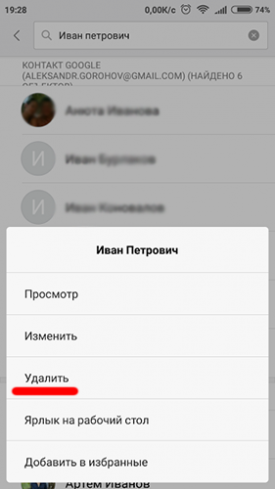
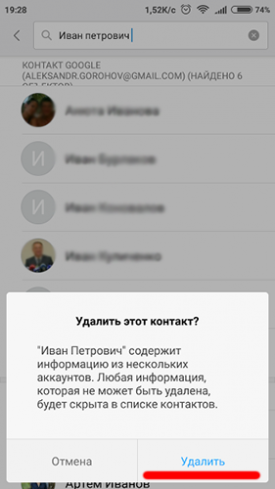
В некоторых прошивках предусмотрен инструмент для того, чтобы одновременно удалить контакты на Андроид. Например, в прошивках MIUI этот механизм организован так:
- Откройте телефонную книгу
- Зайдите в ее настройки
- Перейдите в раздел «Дополнительно»
- Откройте «Пакетное удаление»
- Отметьте галочками контакты для удаления или нажмите «Выбрать все»
- Нажмите «Удалить»
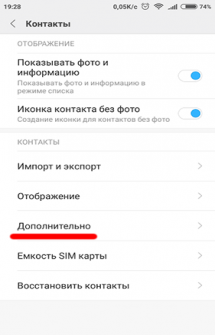
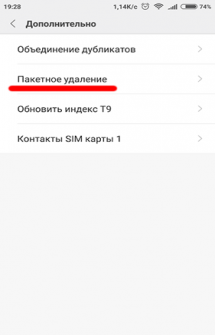
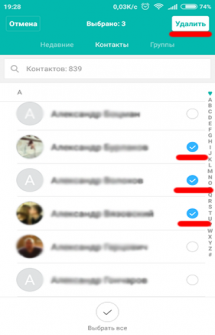
Если в вашей прошивке не предусмотрена такая возможность, воспользуйтесь утилитой Contact Remover. Приложение занимает меньше 1 Мб, и его единственной задачей является пакетное или полное удаление контактов с телефона:
- Поставьте галочки возле контактов для удаления
- Если хотите отметить все контакты, то нажмите «Select all»
- Нажмите «Delete» и подтвердите удаление контактов
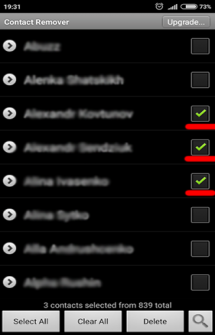
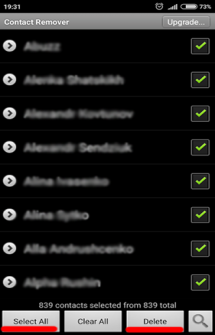
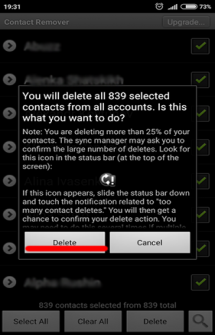
Отключить синхронизацию с контактами
Во время синхронизации с приложениями для общения в телефонную книгу добавляются контакты из них. Удалить их можно так:
- Откройте настройки телефона
- Перейдите в раздел «Другие аккаунты»
- Выберите то приложение, контакты из которого не хотите видеть в телефонной книге
- Отключите синхронизацию контактов для этого приложения
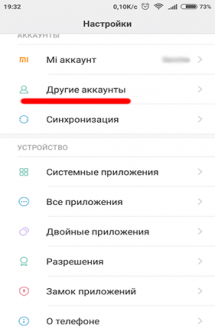
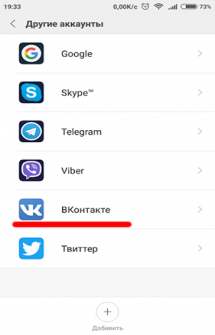
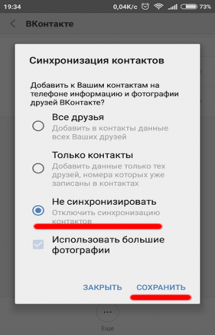
У некоторых приложений нет возможности отключить синхронизацию только с контактами, в таком случае можно полностью исключить его из списка синхронизируемых приложений. Также вы можете не удалять такие контакты, а настроить отображение источников контактов. Для этого:
- Откройте настройки телефонной книги
- Зайдите в раздел «Отображение»
- Откройте пункт «Фильтр контактов»
- Выберите, из каких источников хотите видеть контакты
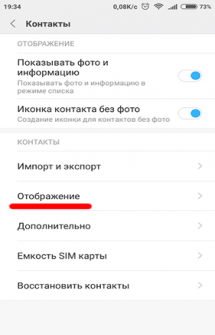
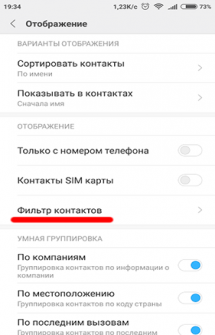
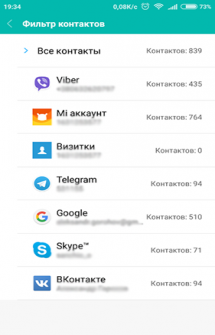
Удалить контакты из Google
При Синхронизации с Google ваши контакты сохраняются в вашем аккаунте. Их можно просматривать и редактировать через браузер телефона или ПК, также их можно удалить:
- Зайдите в Google Контакты
- Поставьте галочки возле контактов для удаления
- Нажмите кнопку «Удалить»
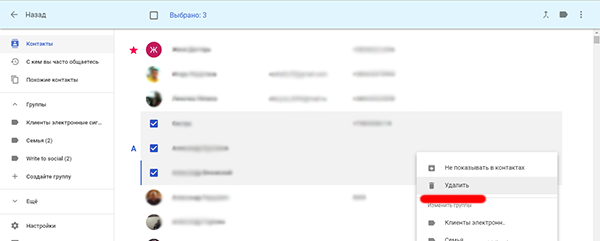
Чтобы скрыть те контакты, которые вам на данный момент не нужны, но в будущем могут понадобиться, нажмите «Не показывать в контактах».
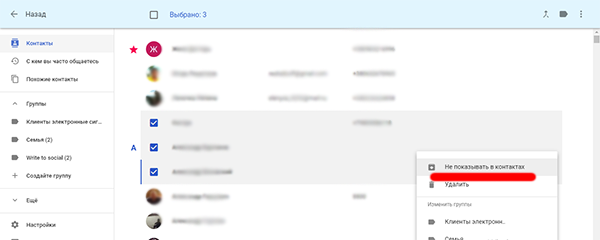
Что делать если удалил не тот контакт?
Если вы удалили с телефона по ошибке не тот контакт, то еще есть возможность его восстановить. Попробуйте сделать так:
- Как можно быстрее выключите интернет или синхронизацию
- Зайдите в Google Контакты
- Найдите запись, которую по ошибке удалили с телефона
- Перепишите номер куда-нибудь
- Внесите контакт в телефон заново
Источник: androidmir.org
Как удалить контакты с андроида инструкция – info-effect.ru
На чтение 2 мин. Опубликовано
Привет! Сегодня я покажу вам, как удалить контакты на телефоне андроид. Вы можете очень просто и быстро удалять любые контактные данные на своём смартфоне. Смотрите далее инструкцию и пишите комментарии, если вам что-то не понятно.
На главном экране своего телефона, нажмите на ярлык Контакты. Если его нет на вашем экране, найдите его через поиск, либо в каталоге всех приложений.
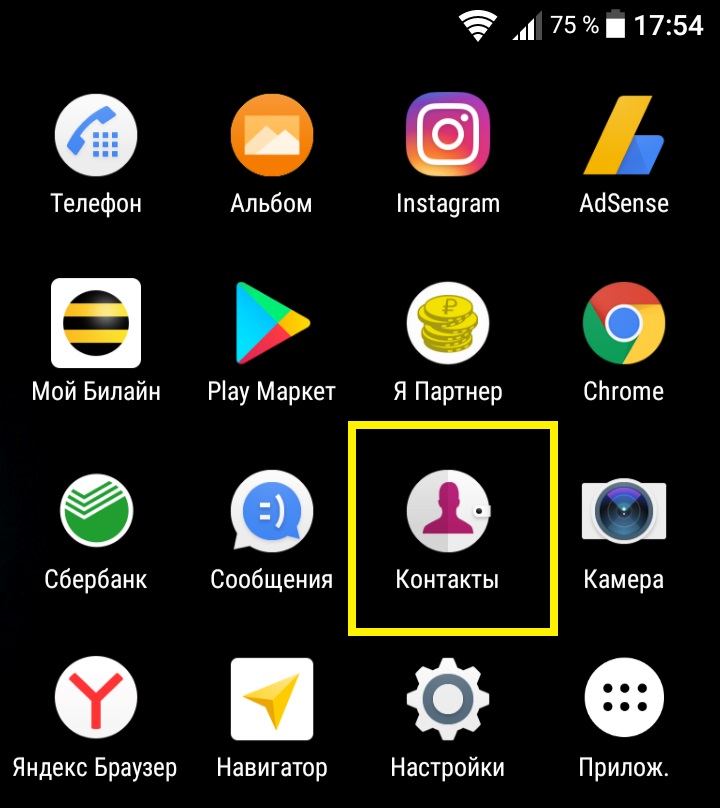
На странице контактов, нажмите по имени контакта, который вы хотите удалить.
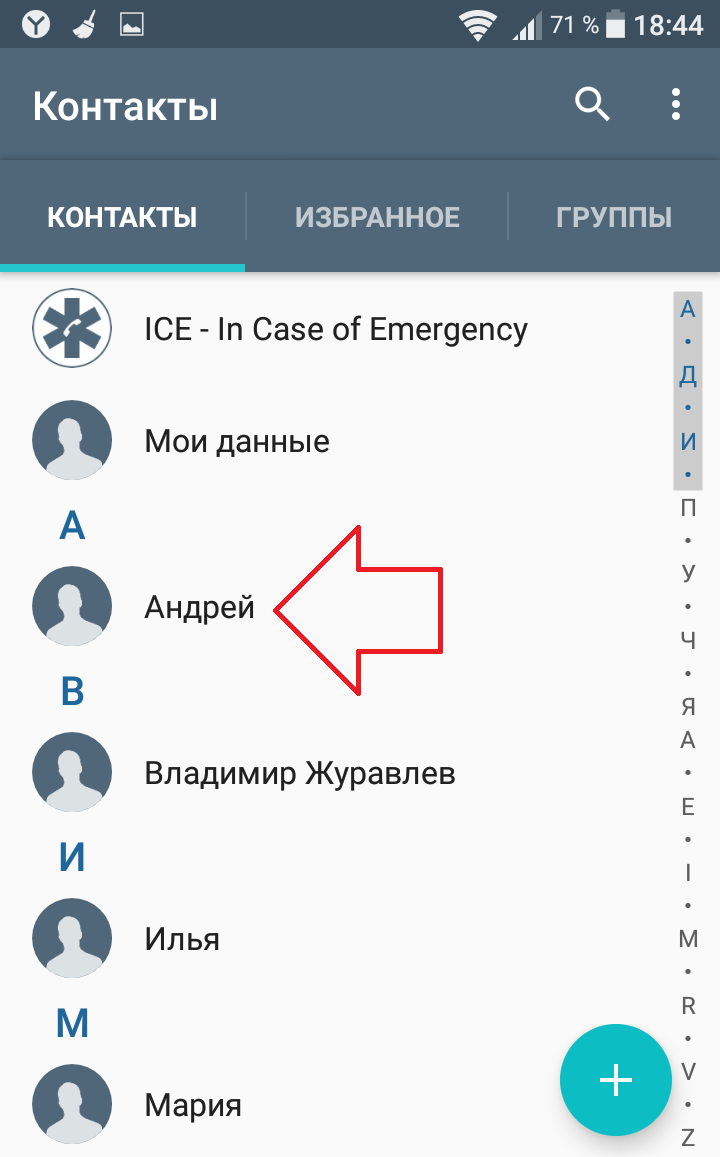
На странице контакта, вверху справа, нажмите на кнопку Свойства.
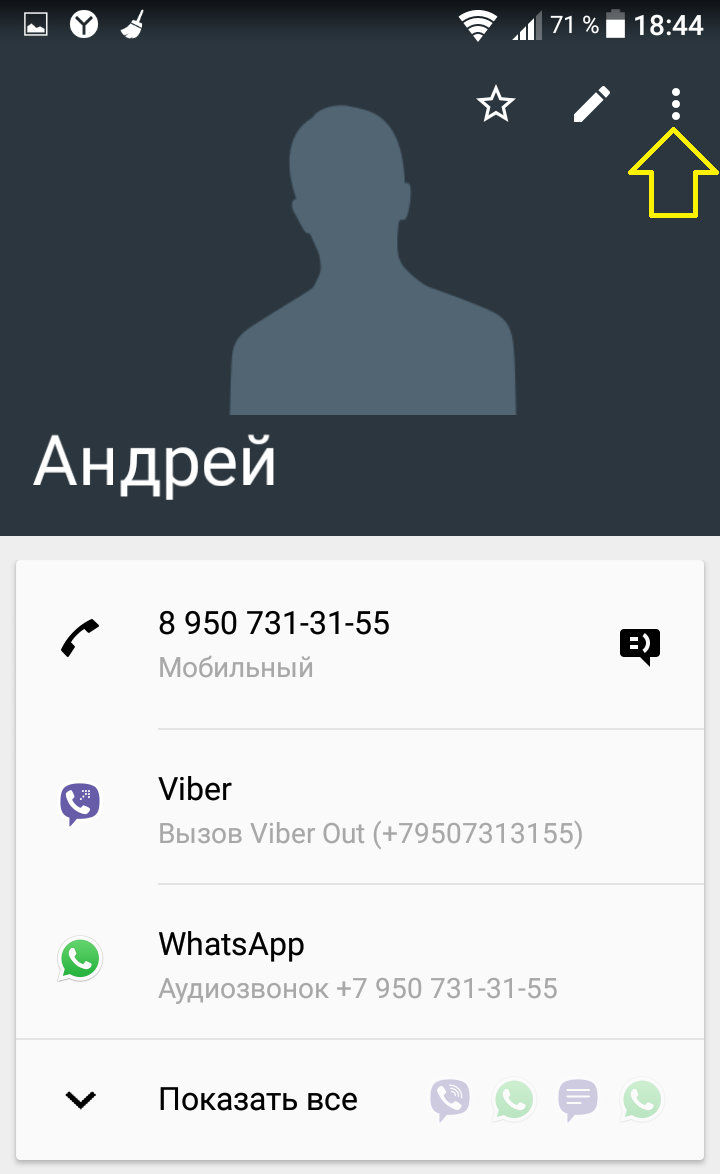
В открывшемся окне, нажмите на вкладку Удалить контакт.
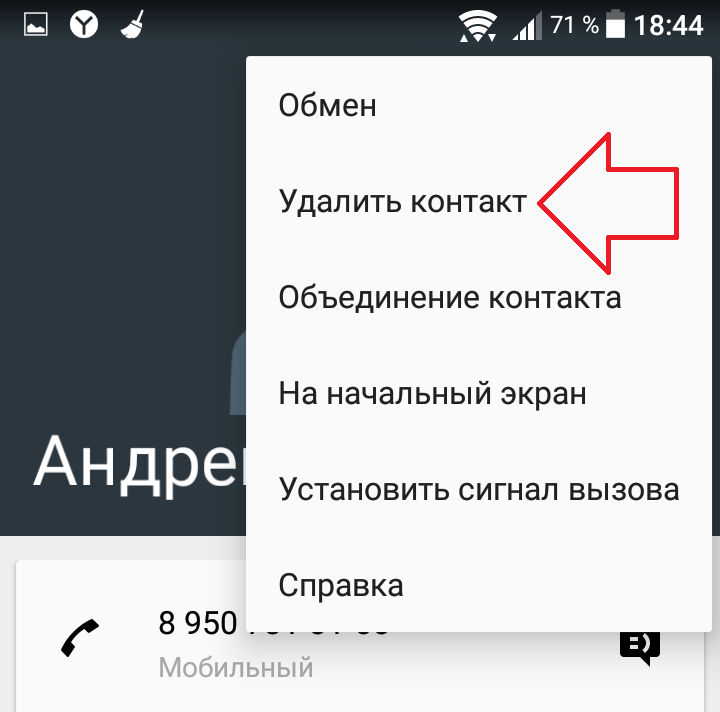
Далее, у вас откроется окно. Нажмите на вкладку Удалить, чтобы подтвердить выполнение операции.
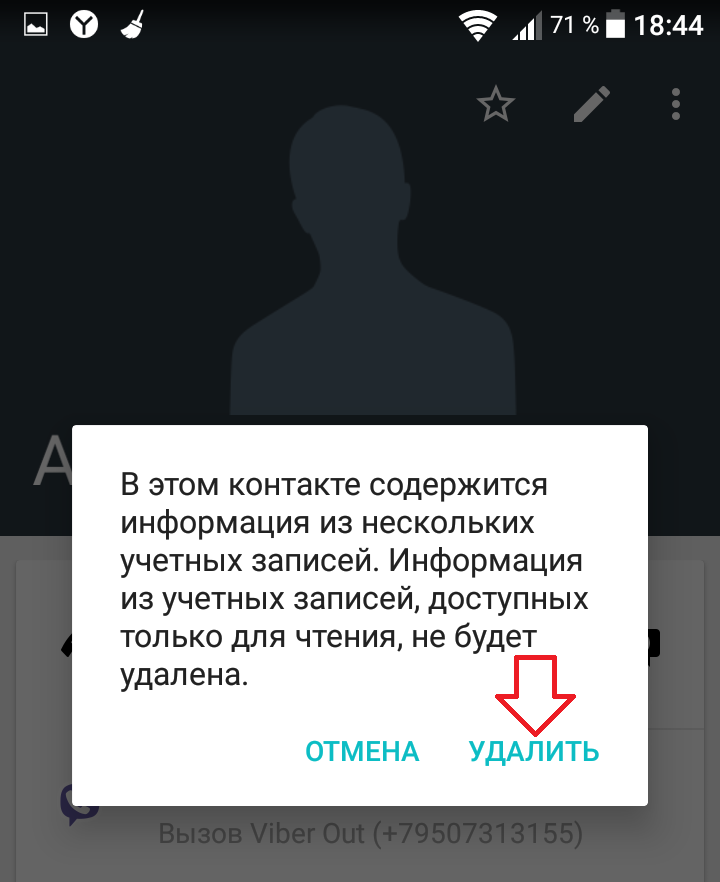
Как удалить сразу все контакты на телефоне андроид
На главной странице всех контактов, вверху справа, нажмите на кнопку Свойства.
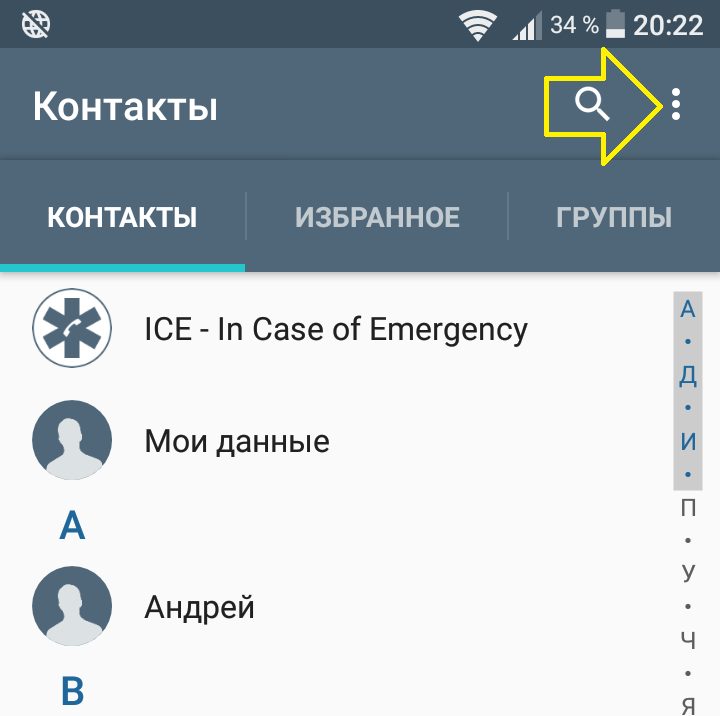
В открывшемся окне, нажмите на вкладку Отметить несколько.
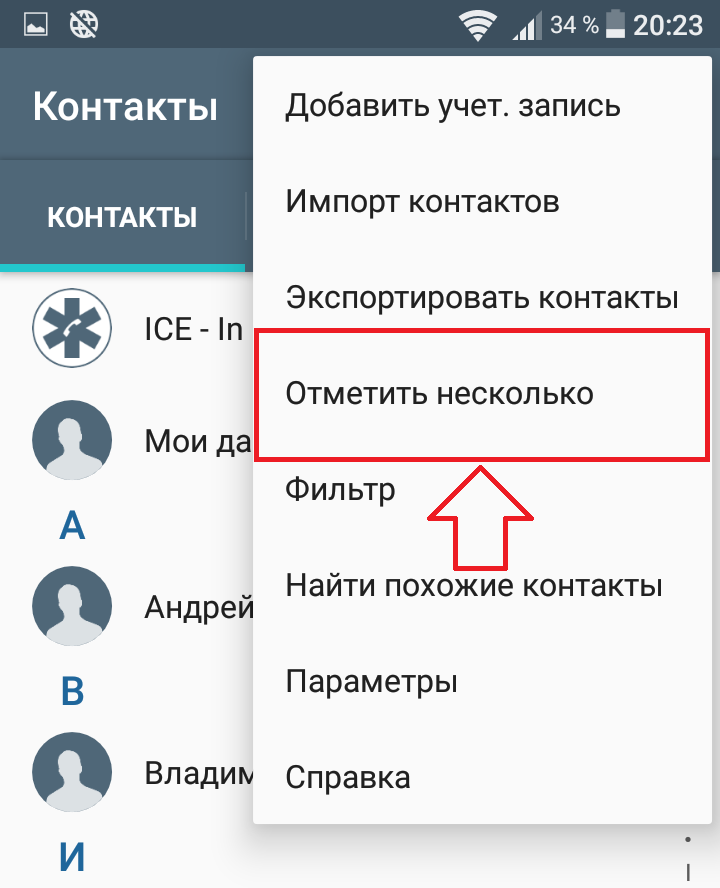
Далее, у вас будут отмечены все контакты. Вы можете снять галочку, если хотите оставить один или несколько контактов. Вверху справа, нажмите на кнопку Удалить.
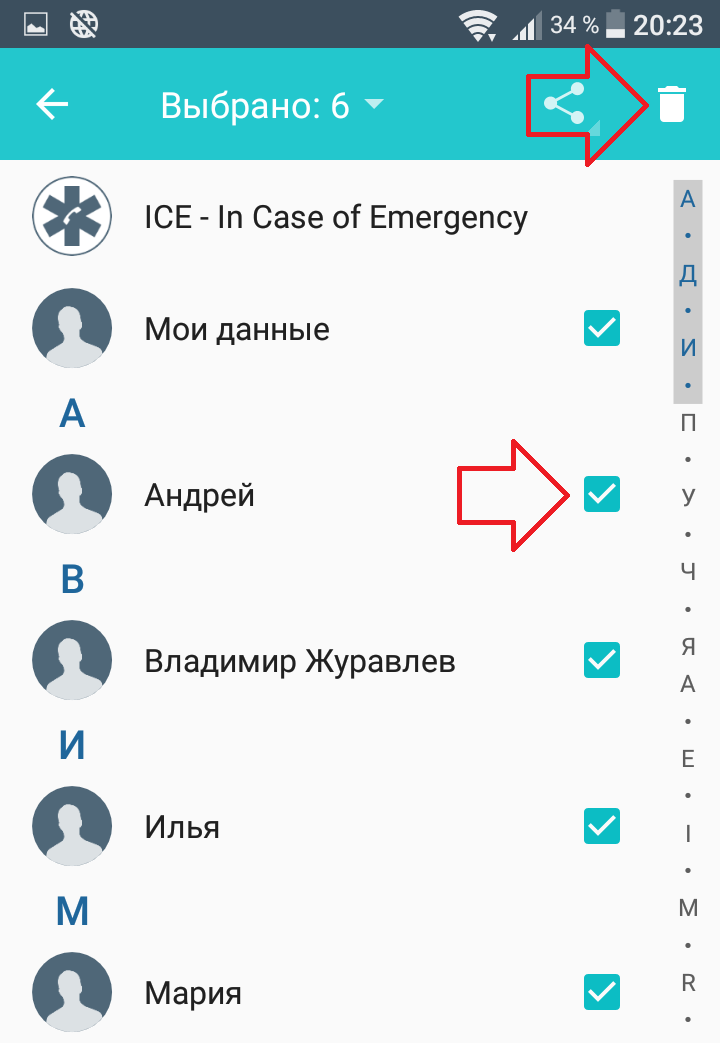
В открывшемся окне, подтвердите удаление.
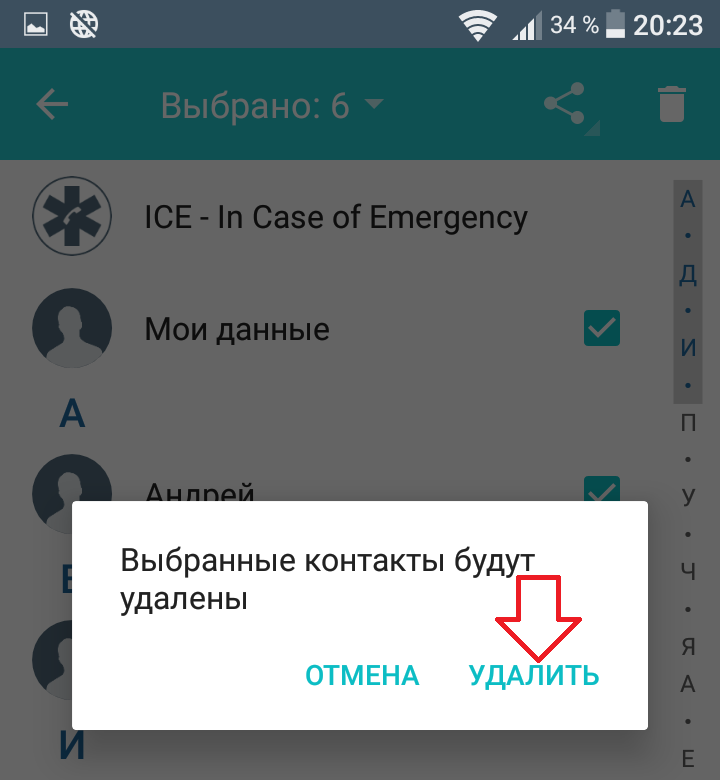
Если у вас остались вопросы по данной записи, вам что-то не понятно, напишите свой комментарий внизу страницы. Вам обязательно ответят и помогут разобраться с вашим вопросом. Успехов Вам!
Как удалять контакты на Android подробная инструкция
Не знаете как удалить контакт на Андроиде? На этой странице вы найдете подробную инструкцию с картинками, как удаляются контакты с телефоной книжки в Android. Так же ниже будет ссылка на инструкцию по удалению контактов из Ватсапа, которые не удаляется.
Чтоб удалять ненужные контакты с Андроида выполните следующие действия:
Открываем «Контакты»  нажав на экране соответствующую иконку.
нажав на экране соответствующую иконку.
В открывшемся списке выбираем контакт который нужно удалить (в нашем случае — это новости МТС как на прикрепленном ниже скриншоте).
Далее необходимо открыть «Меню»  нажав на три вертикальные точки с подписью «Еще».
нажав на три вертикальные точки с подписью «Еще».
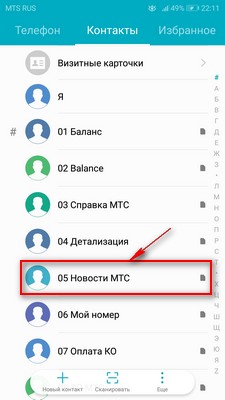
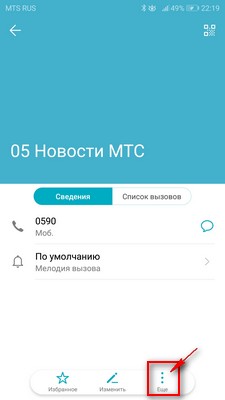
Теперь в открывшемся меню выбираем пункт «Удалить контакт».
Готово! контакт из телефонной книги Андроид удален полностью.

Если указанным выше способом контакт не удаляется, то возможно он сохранен из других аккаунтов, например в WhatsApp. А инструкцию с картинками как удалить контакт если при удалении контакта пишет контакты из аккаунтов доступны только для чтения смотрите по этой ссылке.
> Android помощь
> Главная сайта
Не забудьте оставить отзыв и указать модель устройства, к которому подошла или нет инфа выше, чтоб и другим осталась от вас полезная информация. Если на вашем смартфоне контакты удаляются по-другому, то просим поделиться способом ниже в отзывах, возможно, информация оставленная именно вами окажется самой полезной. Спасибо за отзывчивость и взаимную помощь!
Отзывы об удалении контактов в Андроиде
Добавить отзыв или поделиться полезной информацией по теме страницы.
ОБНОВИТЬ СТРАНИЦУ С ОТЗЫВАМИ
Автор:Саныч
11-04-2020
09
час. 20
мин.
Сообщение:
» Удалить контакт?
Контакты из аккаунтов,
доступных только для чтения,
будут скрыты, но не удалены. «
Нажимаю ОК и все на месте. Так при попытках удалить и с телефона, и с симки. Раньше удалялись.
Автор:Алена
02-06-2019
19
час. 11
мин.
Сообщение:
Некоторые номера можно удалить а некоторые нет. Что делать в таком случае?
Автор:julia
16-04-2019
16
час. 27
мин.
Сообщение:
всё просто! Спасибо!
 Бесплано телефон по акции. Бесплатные телефоны, смартфоны сенсорные и кнопочные как брендовых производителей Samsung, iPhone так и малоизвестных.
Бесплано телефон по акции. Бесплатные телефоны, смартфоны сенсорные и кнопочные как брендовых производителей Samsung, iPhone так и малоизвестных.
Как удалить несколько контактов на телефоне Android
Вы можете удалить несколько контактов на своем телефоне Android, потому что вы больше не поддерживаете связь со многими контактами в вашем списке контактов. Ниже вы увидите, как удалить несколько контактов на телефонах Samsung Galaxy, а также на стандартных телефонах Android.
Удалить несколько контактов на телефоне Android
Удаление нескольких контактов на телефонах Android очень просто, если у вас есть телефон Samsung Galaxy.Приложение «Контакты» на телефонах Samsung Galaxy позволяет очень легко удалить несколько контактов, а также удалить все контакты сразу.
Для сравнения: стандартное приложение «Контакты» на стандартных телефонах Android не имеет функции удаления нескольких контактов.
Однако вы все равно можете удалить несколько контактов со стандартных телефонов Android, используя страницу диспетчера контактов Google, как описано ниже.
Удалить несколько контактов на стандартном телефоне Android
Поскольку приложение «Контакты по умолчанию» на стандартном телефоне Android не позволяет удалять несколько контактов, мы будем использовать Диспетчер контактов Google для удаления нескольких контактов.
1. На вашем компьютере перейдите на страницу диспетчера контактов Google
2. На следующем экране войдите в Google Контакты, указав свой идентификатор Gmail и пароль.
3. После входа в систему вы увидите список всех ваших контактов. Наведите указатель мыши на контакт, который вы хотите удалить, пока не увидите флажок слева от имени контакта (см. Изображение ниже)
4. Установите флажок, чтобы выбрать контакт (см. Изображение выше)
5. Аналогичным образом выберите все остальные контакты, которые вы хотите удалить, установив флажки
6. После выбора всех контактов, которые вы хотите удалить, щелкните значок корзины, расположенный в правом верхнем углу экрана (см. Изображение ниже)
7. После того, как вы нажмете на значок корзины, вы увидите меню, нажмите Удалить.
Это приведет к удалению всех контактов, которые вы выбрали для удаления.
Примечание: Этот метод удалит только те контакты, которые были сохранены в вашей учетной записи Gmail. Контакты, хранящиеся на вашей SIM-карте, останутся и не будут удалены.
Синхронизация контактов со стандартным телефоном Android
После удаления нескольких контактов через страницу диспетчера контактов Google, вам нужно будет синхронизировать контакты с вашим устройством Android, чтобы изменения отобразились.
1. На телефоне Android нажмите на приложение «Контакты»
2. Затем нажмите на значок с тремя точками, расположенный в правом верхнем углу экрана (см. Изображение ниже)
3. В появившемся меню коснитесь Учетные записи
4. На следующем экране нажмите Google
5. На следующем экране нажмите на свой адрес электронной почты
6. Наконец, нажмите на опцию «Контакты», чтобы начать синхронизацию контактов из вашей учетной записи Gmail
После того, как ваш телефон завершит синхронизацию контактов, вернитесь в приложение «Контакты», чтобы увидеть более компактный список контактов с удаленными из списка несколькими контактами.
Удалить несколько контактов на телефоне Samsung Galaxy
Как упоминалось выше, удалить несколько контактов на телефоне Samsung Galaxy очень просто. Выполните следующие действия, чтобы удалить несколько контактов прямо на смартфоне Samsung Galaxy.
1. Откройте приложение «Контакты» на своем телефоне Samsung Galaxy
.
2. Нажмите и удерживайте контакт, который хотите удалить, пока не увидите зеленую галочку рядом с именем контакта (см. Изображение ниже)
3. Аналогичным образом выберите все остальные контакты, которые вы хотите удалить, нажав на них
4. Затем нажмите на опцию «Удалить» в правом верхнем углу экрана, чтобы удалить выбранные контакты.
5. Вы увидите всплывающее окно, нажмите «Удалить», чтобы подтвердить, что вы хотите удалить выбранные контакты.
Удалить все контакты на телефоне Samsung
Как упоминалось выше, приложение «Контакты» на телефоне Samsung Galaxy также позволяет легко стереть все ваши контакты из списка контактов.
1. Нажмите и удерживайте любой контакт, пока рядом с его именем не появится зеленая галочка (см. Изображение ниже)
2. Затем нажмите на опцию «Все», расположенную в верхнем левом углу экрана (см. Изображение выше)
3. Просто нажмите «Удалить», чтобы удалить все контакты из списка контактов.
4. Вы увидите всплывающее окно, нажмите «Удалить», чтобы подтвердить, что вы хотите удалить все контакты из своего списка контактов.
Связанные
- Как создать список избранных контактов на телефоне Android
.
Удаление дубликатов и удаление нескольких контактов на Android 2020
Хотите удалить несколько контактов на Android ? Хотите Удалить повторяющиеся контакты на Android. У вас проблемы с дублированием контактов? У вас есть два или более контактных номера с одним и тем же именем? Нет проблем, мы поможем вам объединить или удалить эти нежелательные номера с вашего телефона.
В большинстве случаев люди удаляют контакты со своего телефона Android. Например, контакты, которые вы сохранили, не самые последние, кто-то не общается долгое время, продает устройство другим.Кроме того, в некоторых телефонах Android слишком много контактов может замедлить работу устройства. Вы удаляете контактные номера по одному? Если да, скажите нет!
Здесь мы предоставили подробную информацию о том, как удалить сразу несколько контактов на вашем телефоне Android, а также как удалить повторяющиеся контакты на Android. Ниже приведены простые шаги по удалению большого количества контактов одним щелчком мыши.
Как удалить несколько контактов на устройстве Android?
Существует также несколько способов удалить несколько контактов на Android или даже все контакты на вашем телефоне Android, или удалить контакты WhatsApp или Facebook и т. Д.Чтобы упростить удаление контактов, вы можете выбрать один из следующих способов.
1.Удалите несколько контактов Android:
Перейдите в приложение «Контакты» и нажмите кнопку меню вверху.
- Вы увидите различные варианты.
- Нажмите кнопку «Удалить», а затем установите флажок рядом с каждым контактом.
- На некоторых телефонах Android может быть параметр «Редактировать», а не три вертикальные точки, коснитесь его, и вы также можете увидеть снятый флажок.
- Щелкните, чтобы отметить контакты, которые вы хотите удалить.
- Однако, если вы не хотите удалять выбранный вами контакт, просто нажмите его еще раз, чтобы отменить выбор> Нажмите «ОК», чтобы удалить выбранные контакты> Нажмите «Удалить», чтобы подтвердить это действие.
После удаления вы не сможете создавать резервные копии контактов на Android.
Связано: Как сделать резервную копию Android на Google Диск
2. Удалить несколько контактов из учетной записи, с которой вы синхронизируете:
Если вы хотите удалить контакты с телефона, а также из учетной записи Google, выполните следующие действия.
- Установите флажок рядом с любым контактом.
- Выберите все, что отображается в верхней части экрана.
- Выберите Удалить.
- Используя этот метод, вы не сможете найти контакт при входе в мобильное устройство Android.
3. Удалить контакты на Android с AnyTrans для Android:
Чтобы удалить контакты с устройства Android, вы можете использовать AnyTrans для Android. Это также поддерживает перенос контактов с одного телефона Android на другой.
- Загрузите и установите AnyTrans для Android на свой ПК / Mac
- Затем запустите его.
- Подключите к нему свой телефон Android.
- Теперь просто прокрутите вниз и выберите контакты на странице категории.
- Все контакты отобразятся на экране.
- Выберите контакты, которые хотите удалить.
- Щелкните значок корзины, чтобы удалить выбранные контакты с Android.
Наши читатели получают специальную скидку 20% на iMobie AnyTrans на этой странице купонов на скидку iMobie.
Как удалить повторяющиеся контакты на Android
Здесь мы даем вам постоянное решение для удаления повторяющихся контактов из вашего списка контактов на «мобильных устройствах Android» и «Gmail».
Выполните следующие действия, чтобы объединить контакты на мобильных телефонах Android.
1. Как объединить контакты на мобильных устройствах Android.
Во-первых, перейдите в приложение контактов.
Затем нажмите кнопку «Меню».
Теперь перейдите к опции «Управление контактами».
Здесь вы можете увидеть некоторые параметры, такие как Удалить, Импорт / Экспорт, Поделиться визиткой через, Объединить учетные записи и Учетные записи.
Нажмите на опцию Объединить учетные записи.
На следующем шаге выберите контакты, которые вы хотите удалить или объединить из своего списка контактов.
Затем на вашем экране появятся две опции: «Объединить с Google» и «Объединить с Samsung».
«Предпочитать слияние с Google» позволяет объединить ваши контакты, затем нажмите кнопку «ОК», чтобы завершить процесс.
2. Объедините дубликаты контактов с помощью Cleaner:
Поскольку ваши контакты являются наиболее важными данными на вашем мобильном телефоне, которые легко становятся беспорядочными, если не обновляются постоянно.Cleaner — лучшее приложение для удаления повторяющихся контактов на вашем телефоне Android. Используя это приложение, вы можете:
Найдите и объедините контакты с похожими именами.
Найдите и объедините контакты с дубликатом телефона или электронной почты.
Кроме того, вы можете сделать резервную копию ваших контактов.
Если вас не устраивает этот процесс, перейдите к другому процессу, например … Слияние с Gmail
3. Как объединить контакты с помощью Gmail:
Слияние контактов с учетной записью Gmail — еще один лучший способ.Здесь мы предоставим вам пошаговые инструкции по удалению или объединению ваших контактов с учетной записью Gmail.
Во-первых. Вам необходимо войти в систему с учетной записью Gmail, указав свое имя пользователя и пароль.
Затем нажмите на символ из 9 точек, который появится в правом верхнем углу, как показано на скриншоте ниже.
Теперь нажмите на кнопку контактов, она будет автоматически перенаправлена на ваши контакты.
После этого выберите контакты, которые вы хотите объединить или удалить из своего списка контактов.
Теперь нажмите «Объединить», чтобы объединить выбранные контакты.
Если вы хотите объединить все контакты одновременно, нажмите на опцию «Выбрать все», затем нажмите на опцию «Объединить».
Бонус — Очистить данные с устройства Android:
- Во-первых, отключите синхронизацию, перейдя в Настройки — Учетные записи — Google.
- Выберите учетную запись Google и снимите флажок «Синхронизировать контакты». Если вы синхронизируете контакты с другими приложениями, такими как Facebook или Twitter, обязательно отключите синхронизацию и для этих приложений.
- Далее зайдите в Настройки — Приложения — Управление приложениями — Все — Контакты — Хранилище и выберите Очистить данные.
- Вот и все! Теперь все ваши контакты будут удалены.
- При удалении данных с устройства все ваши недавние вызовы и избранное также будут удалены.
Надеюсь, вы сможете удалить несколько контактов Android с помощью этих методов. Если у вас есть какие-либо вопросы, дайте нам знать в разделе комментариев ниже.
Надеюсь, вам понравилась эта статья о методах удаления нескольких контактов на Android, сделайте мне одолжение, поделившись ею со своими друзьями.Чтобы получить больше советов, подпишитесь на whatvwant в Facebook и Twitter.
Поддержите нас, поделившись этим сообщением:
Связанные
.
Как удалить несколько повторяющихся контактов с телефона Android
Если мы проверим список контактов любого клиента Android, мы обнаружим дубликаты контактов. Иногда из-за корректировки имени или неправильного написания какого-то тонкого элемента мы завершали сохранение данных человека в разных профилях контактов. Это нелогично, особенно в том случае, если мы будем складывать их в лучшие места. Итак, сегодня мы узнаем, как можно легко удалить повторяющиеся контакты в Android.Почти все телефоны Android позволяют пользователям синхронизировать контакты из нескольких учетных записей или импортировать контакты из другого источника, включая учетную запись Google, контакты SIM-карты, файлы резервных копий контактов или другие учетные записи электронной почты, когда вы импортируете контакты из других источников, ваш телефон Android запускается синхронизация сохраненных контактов с телефоном, что приводит к дублированию контактов для каждой записи.
Мы знаем, что пользователи всегда могут удалить каждую копию контактов, но это займет много времени.Но не волнуйтесь, есть несколько методов или приложений для удаления повторяющихся контактов с вашего телефона Android. Если вы выберете, вы, безусловно, можете найти программу, которая поможет вам управлять своими контактами — следует принять во внимание Android Manager Tool, он позволяет пользователям контролировать и управлять устройством Android на компьютере.
Внимательно изучите основные возможности Android Manager.
- Резервное копирование и восстановление контактов, SMS, медиафайлов и документов.
- Простое управление, добавление, редактирование, удаление, экспорт контактов, сообщений.
- Загрузите и установите приложения Android через компьютер.
- Конвертируйте аудио и видео в форматы, удобные для Android.
- Непосредственно отправлять и получать сообщения через компьютер
- Поддерживаемые устройства: Samsung Galaxy S4 / 5/6, Note, HTC, LG, Sony, Huawei, ZTE и т. Д.
- Подробнее …
![]()
В этом руководстве мы покажем вам, как удалить дубликаты контактов Android без каких-либо ручных операций., вы можете использовать его для легкого доступа. Эта утилита очень эффективна, поскольку связывает всю информацию одного человека в одном контакте и имеет возможность экспортировать контакты Android на ваш персональный компьютер для резервного копирования.
Учебное пособие по
: как удалить несколько повторяющихся контактов на Android
Шаг 1 Установите, запустите приложение и подключите Android к компьютеру
Во-первых, вы должны установить запускаемую программу на вашем ПК (доступны Windows и Mac).Затем подключите свои телефоны Android к компьютеру через кабель UBS или Wi-Fi. Он покажет все содержимое в основных окнах после обнаружения вашего Android. Щелкните вкладку « Transfer » и затем.
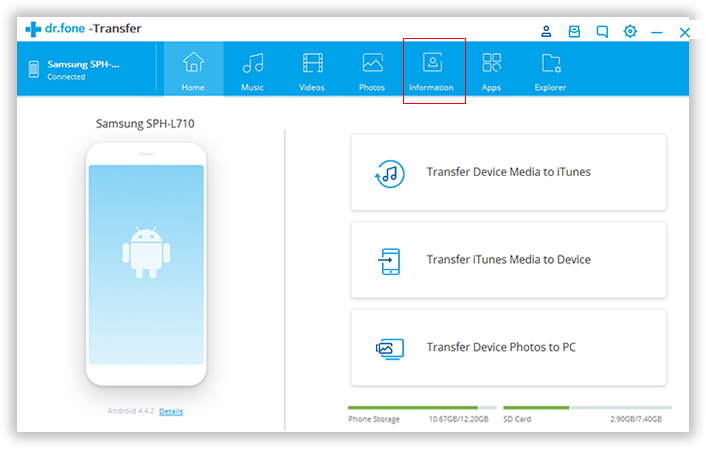
Шаг 2 Начните сканирование всех повторяющихся контактов в телефоне Android
После обнаружения вашего телефона Android программа проанализирует и просканирует весь контент на вашем телефоне Android. В левом столбце просто щелкните вкладку « Контакты », и все контакты отобразятся в окнах.Затем справа нажмите кнопку « De-duplicate », она просканирует все повторяющиеся контакты на вашем телефоне Android. Подождите немного, не отключайте телефон от ПК во время сканирования.
Шаг 3 Слияние и удаление повторяющихся контактов Android
По завершении процесса сканирования все повторяющиеся контакты на вашем Android-устройстве будут отображены с подробной информацией, включая имя, номера телефонов и адреса электронной почты. обратите внимание, что по умолчанию все контакты отмечены галочкой.Если вы хотите удалить повторяющиеся контакты, просто отметьте контакты и выберите тип слияния. После этого нажмите кнопку « Объединить выбранное » в правом нижнем углу. Затем программа начнет процесс слияния, убедитесь, что ваш телефон Android подключен во время процесса.
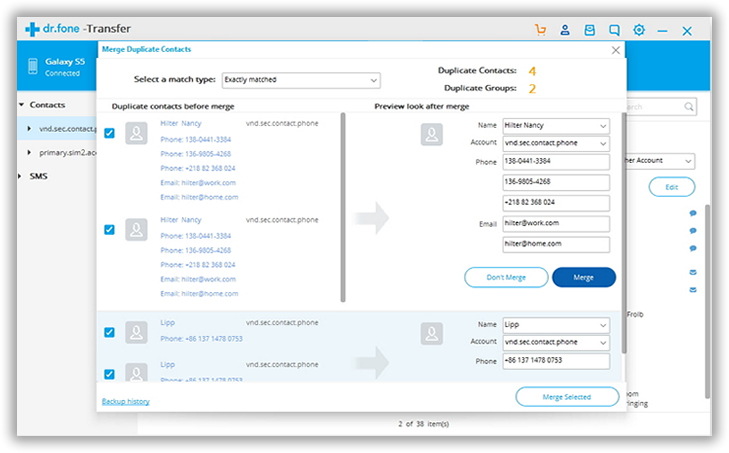
Это приложение создаст резервную копию ваших контактов перед объединением по умолчанию, конечно, вы также можете выбрать игнорировать это, так что вам удобнее удалять повторяющиеся списки контактов.
Во многих случаях дублирование контактов происходит не в Google Контактах, а в самом телефоне. Чтобы решить эту проблему, необходимо получить доступ к приложению «Контакты», этот инструмент контактов Android может получить доступ к вашему телефону Android и сканировать все повторяющиеся контакты. Если вы не используете Google Контакты, мы рекомендуем программу Android-помощник, потому что она позволяет хранить все данные в надежном месте и всегда синхронизировать их, а также полезна для передачи информации, если вы переключили мобильный телефон.Если вы случайно удалили свои контакты, у вас все еще есть возможность восстановить контакты с вашего Android без резервного копирования.
В заключение вы должны иметь в виду: чтобы полностью предотвратить непрерывное создание нескольких контактов на вашем телефоне Android, вы должны убедиться, что ваши контакты не синхронизируются из нескольких источников, и продолжать отображать контакты из одной учетной записи или источника.
![]()
.

 Коротко об удалении всех контактов на андроид-телефоне
Коротко об удалении всех контактов на андроид-телефоне